Mnogi su korisnici izvijestili da prilikom pokušaja slanja pozivnice za kalendar putem Outlooka dobivaju sljedeću pogrešku:
Pogreška prilikom pripreme za slanje poruke o dijeljenju
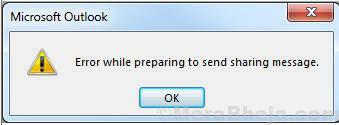
Gdje se "poruka dijeljenja" odnosi na pozivnicu iz kalendara.
Ova se pogreška obično događa s programima Outlook 2007, 2010 i 2016. Zanimljivo je zapažanje da je većina korisnika koji su prijavili problem uspjela poslati pozivnicu putem e-pošte putem mrežne aplikacije mapena poštanskog sandučića na klijentu programa Outlook.
Uzroci
Uzroci problema su sljedeći:
1] Datoteke odgovorne za povezivanje aplikacije Kalendar i programa Outlook mogu biti oštećene.
2] Problem može uzrokovati dodatak.
3] Problem s datotekama dozvola za Kalendar u sustavu.
4] Vrijeme sustava možda nije točno
Preliminarni korak
Prije bilo čega drugog, pokušajte poslati pozivnicu za kalendar putem web aplikacije (npr. gmail.com, hotmail.com itd.) vašeg poslužitelja e-pošte. Ako ni to ne funkcionira s web aplikacijom, onda nema smisla rješavati probleme sa sustavom. Možete se obratiti svom davatelju usluga e-pošte za isto.
Nakon toga nastavite sa sljedećim rješenjima:
1] Provjerite datum i vrijeme sustava
2] Upotrijebite Microsoftovu pomoć za podršku i oporavak za Office 365
3] Uklonite problematične programske dodatke
4] U potpunosti ponovo instalirajte Microsoft Office
Rješenje 1] Uklonite problematične programske dodatke
Ponekad ovaj problem uzrokuju neki problematični dodaci. Mogli bismo to testirati, a ako je problem u nekom od dodataka, mogli bismo istražiti i ukloniti isti.
1] Pritisnite Win + R otvoriti Trčanjeprozor i upišite naredbu outlook.exe / sigurno. Pritisnite Enter da biste u programu Windows otvorili aplikaciju za radnu površinu Siguran način. Kada otvorimo Outlook klijent za radnu površinu u sigurnom načinu, dodaci će biti onemogućeni.
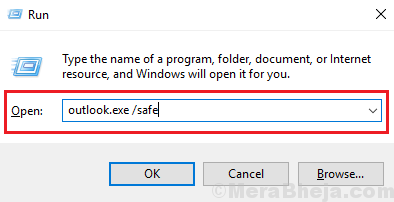
2] Sada pokušajte poslati pozivnicu za Kalendar. Ako uspije, problem je s jednim od dodataka.
3] Zatvorite prozor programa Outlook Safe Mode i otvorite Outlook klijent u normalnom načinu rada.
4] Idite na Datoteka >> Opcije >> Programi.
5] Odaberite padajući izbornik koji odgovara dodacima Manage to COM i kliknite na Go.
6] Provjerite i uklonite bilo koji sumnjivi dodatak. Ovo bi više bila hit i probna aktivnost.
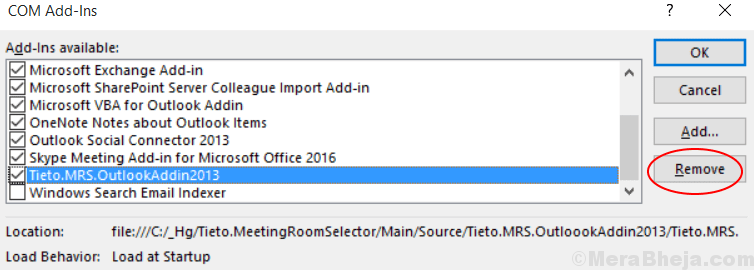
Rješenje 2 - Uklonite prethodne vjerodajnice za prijavu na Microsoft Office
1. Pritisnite Windows tipka + R zajedno Otvoriti TRČANJE naredbeni okvir.
2. Sad, napiši kontrola / naziv Microsoft. CredentialManager u naredbenom okviru za pokretanje i kliknite u redu.
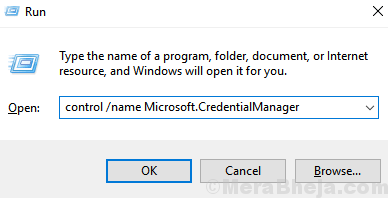
3. Sad, odaberite Vjerodajnice za Windows.
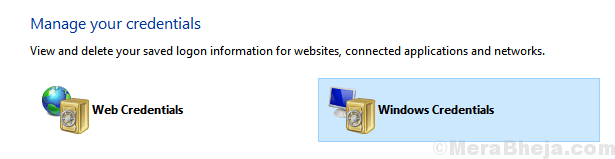
4. Sada, Proširi Vjerodajnice za Microsoft Office s popisa i Ukloniti to.
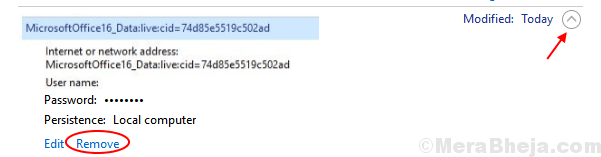
Rješenje 3- Uklonite dvostruki unos
- Desni klik na korisnike kalendar i odaberite Svojstva.
- Odaberite dopuštenje tab.
- Ići popis korisnika i pobrinite se da ih nema dvostruki unos.
- Ako postoji bilo kakav duplikat, Ukloni to.
- Jednom kada uklonite duplicirani unos, samo ponovno pokretanje Ponovo Outlook.
4. rješenje] Koristite Microsoftovu pomoć za podršku i oporavak za Office 365
Microsoftova pomoćnika za podršku i oporavak za Office 365 možete preuzeti s ovdje. Pokrenite ovaj alat za rješavanje problema za Outlook Desktop klijent. Provjerava sve moguće uzroke problema i pokušava ga riješiti ako je moguće.
Rješenje 5] U potpunosti ponovno instalirajte Microsoft Office
Ako sve drugo zakaže, možete razmisliti o ponovnoj instalaciji paketa Microsoft Office. Međutim, potrebno je ukloniti sve komponente softverskog paketa. Da biste to učinili, preuzmite alat spomenut u opciji 2 ovdje. Nakon toga ponovo instalirajte paket Microsoft Office.
Rješenje 6] Provjerite datum i vrijeme sustava
Outlook klijent ili bilo koji softver instaliran na sustavu koristi sistemski sat za provjeru vremena i upotrebu za funkcije. Provjerite vrijeme sustava u desnom donjem kutu zaslona. Ako je pogrešno, možda ćete ga morati ispraviti.
1] Potražite Upravljačka ploča u traci za pretraživanje sustava Windows i otvorite istu.

2] Idite na Datum i vrijeme a zatim na Internet vrijeme tab.

3] Kliknite na Promijeniti postavke.

4] Odaberite poslužitelj do vrijeme.nist.gov a zatim kliknite na Ažurirati sada.

5] Kliknite na u reduza spremanje postavki.

